
バスタビット用スクリプトのバックテストができる爆速シミュレーターサイト
バスタビット研究所 所長の石崎です。
優秀なスタッフ達のおかげで本業が暇なので、相変わらずバスタビットのことばかりやっています。
今日は以前Twitterで行ったアンケートで同数1位だったシミュレーションサイトをご紹介します。
おかげさまで前回のNoteも目標の20スキ達成したのでまたバスタビットネタでNote書きますね。ありがとうございます。
— 石崎@バスタビットスクリプト開発中|バカラツール検証|アマギフ配布 (@ishizaki_b) July 26, 2021
というわけで次回のNoteのリクエストアンケートです。選択肢以外の内容を書いてほしい方はリプ欄にお願い致します。#bustabit #バスタビット #BTC
同じく1位だったバスタビットの無料スクリプト配布サイトのご紹介はこの記事が20スキ以上いったら書くつもりなので、ハートボタンをタップしてスキをしておいてください。

そもそもバスタビットスクリプトのシミュレーターサイトって?
本家バスタビット(bustabit.com)ではAUTO SCRIPTSと呼ばれる機能があり、スクリプトを登録することで自動ベットが可能になっています。
スクリプトによる自動ベットは「ロジックが運営(バスタビット側)にバレるから対策される」等とも言われています。
私は「小規模なカジノサイトならともかく、本家バスタビットの規模でそんな面倒なことはしないだろう。対策する気ならスクリプトだけじゃなく手動ベットも対策されるから考えても意味がない」と思っていますが、真相はダニエル(バスタビット管理者)しか知りません。
その自動ベット等を行えるスクリプトですが、本家バスタビットでも「シミュレーションプレイ」をすることができます。
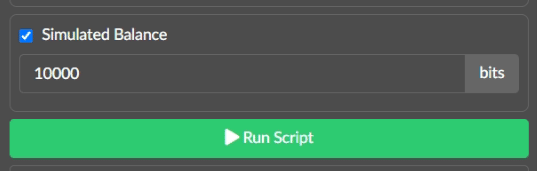
これはフォワードテストに近いイメージです。
ただ、これはリアルタイムで回っているゲームでのみシミュレーションできるだけで、過去のゲームのシミュレーションは行なえません。
今回ご紹介するバスタビット用スクリプトのシミュレーターサイトは、過去のバスタビットの実際の出目(Bust値)を元にして、どれくらいの損益が出たか等を自動でシミュレーションしてくれるサイトです。
いわゆるバスタビットのバックテストをしてくれるサイトですね。
スクリプトで自動ベットしているプレイヤーにはぜひご活用いただきたいですね。
よく使われているシミュレーターサイトの問題点
バスタビット用スクリプトのシミュレーターサイトといったら以下のサイトをお使いの方が多いのではないでしょうか?
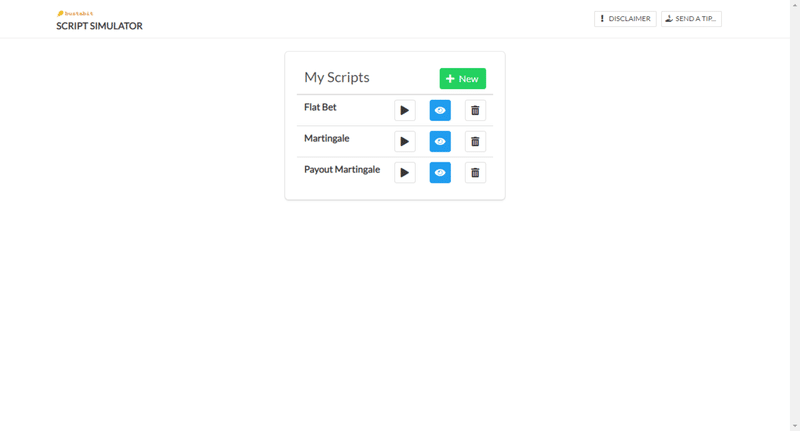
私も以前まではこちらのサイトを使っていました。
無料で使えてグラフ表示もされて便利なのですが、シミュレーションするゲーム数を増やすと処理が遅くなり、ブラウザがフリーズすることも多々ありました。
そんな中で新たなバスタビット用シミュレーターサイトを見つけて試してみた所、処理速度も早くて便利なのでご紹介します。
※自己責任でお使いください。
爆速!バスタビット用スクリプトの最新シミュレーターサイト
ズバリ、こちらのサイトです。
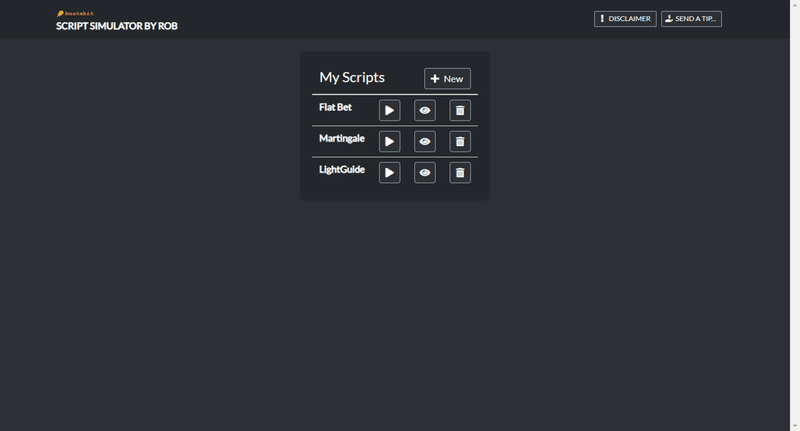
最初にご紹介したサイトとの大きな違いは
●処理速度が早い
●グラフ表示の仕様が異なる
●一部登録できないスクリプトがある
等です。
グラフ表示については分析方法等によって好みが分かれるでしょうが、私はシミュレーションサイト上のグラフはあまり重要視しておらず(必要な情報をログとして出力して分析するため)、むしろシミュレーション結果が出るまでの時間(処理速度)を重要視しているので、この爆速シミュレーターサイトを主に利用しています。
登録できないスクリプトについては、前者サイトで登録できないスクリプトが後者サイトで登録できることもありますし、逆に前者サイトで登録できるスクリプトが後者サイトで登録できないこともあります。
スクリプトによるのでお試しいただいて場合によってはスクリプト制作者に問い合わせることで対応いただけることもあります。
私も開発してもらったスクリプトが今回ご紹介している爆速シミュレーターサイトに登録できなかったのですが、開発者さんに相談したところご対応いただけました。
早速この爆速シミュレーターサイトの使い方をご紹介しましょう。
ステップ1.スクリプトを登録する
シミュレーターサイトにアクセスし、Newボタンをクリックします。
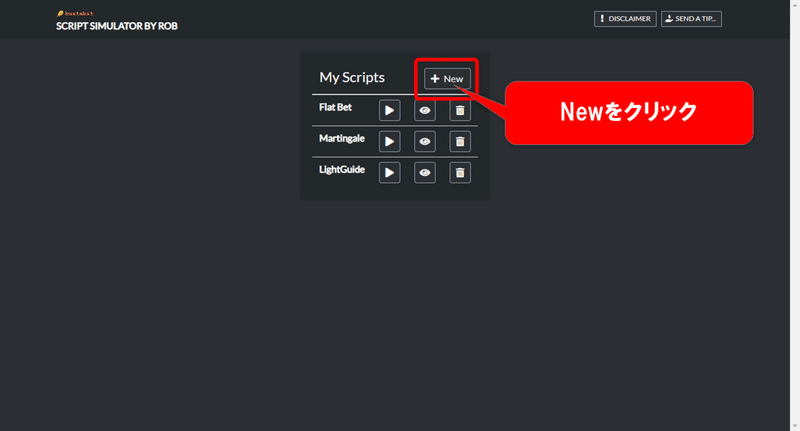
「Edit Script」という画面が表示されるので、最上部の入力欄にスクリプト名、中央の大きな入力欄にスクリプトを入力して最後に「Save Script」ボタンをクリックします。
(スクリプト名は日本語でも登録できるようです)
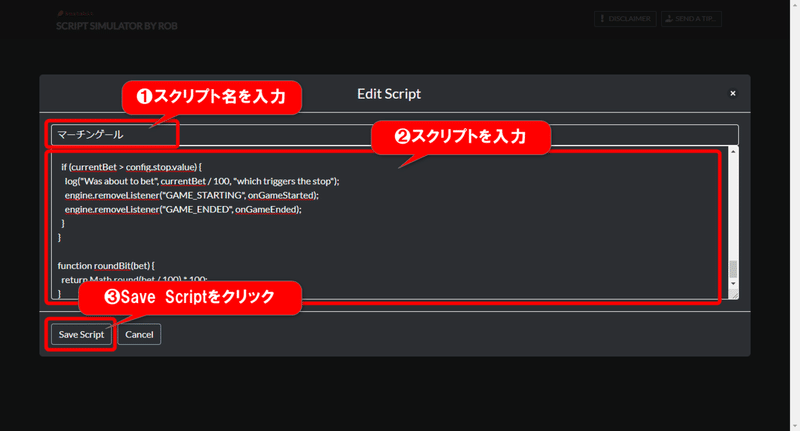
すると、TOPページに戻り、スクリプト(ここでは「マーチンゲール」)が登録されていることが確認できます。
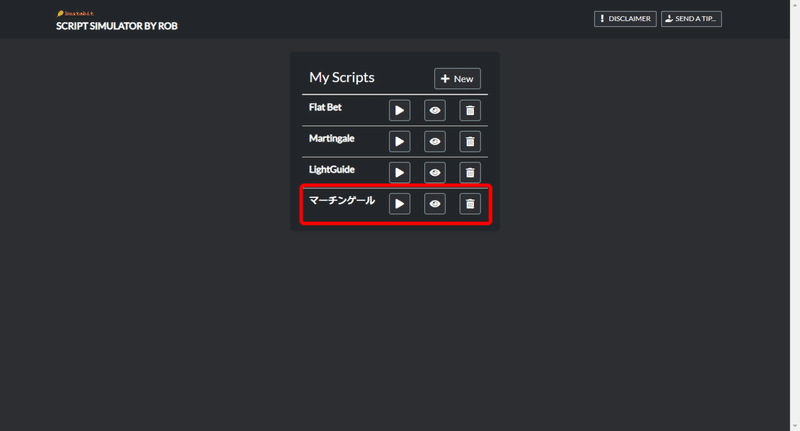
各スクリプト名の右に表示されている3つのアイコンは左から「シミュレーション開始ボタン」「スクリプト編集ボタン」「スクリプト削除ボタン」です。
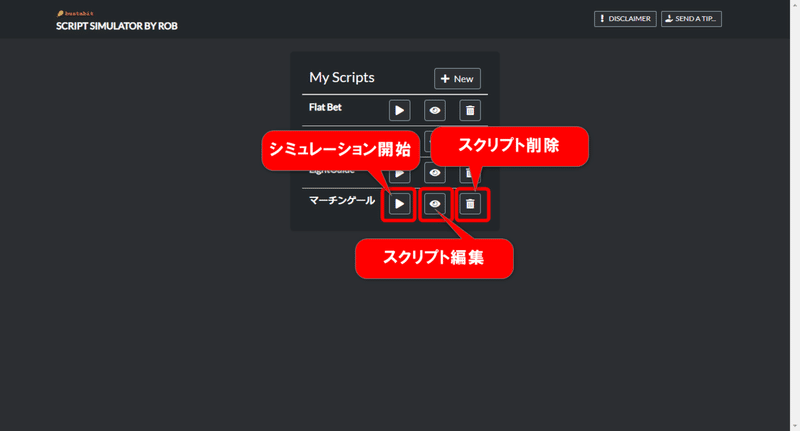
スクリプトの登録ができましたので、早速シミュレーションをしてみましょう。
ステップ2.シミュレーション設定をする
シミュレーションしたいスクリプトの再生ボタンをクリックします。
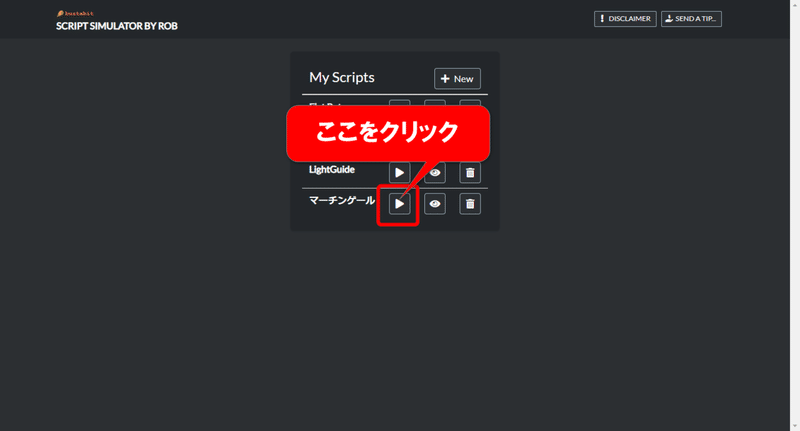
すると、スクリプトのシミュレーター画面が表示されます。
ここの表示は一般的に本家バスタビットに登録したスクリプトの設定項目と同じです。
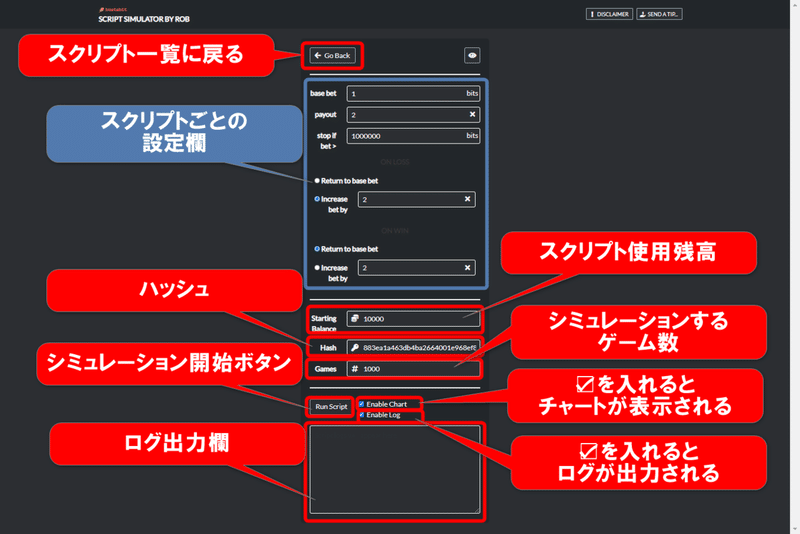
上部に表示される設定欄は登録したスクリプトごとに設定されている項目です。(上の画像の青枠部分)
「Starting Balance」より下は全てのスクリプト共通の設定項目です。(上の画像の赤枠部分)
「Starting Balance」…スクリプトで使用する残高(bits)
「Hash」…入力したハッシュを起点に過去に遡ってバックテストされる
「Games」…バックテストするゲーム数
「Enable Chart」…チェックを入れるとチャート(グラフ)が表示される
「Enable Log」…チェックを入れるとログが出力される
「Run Script」…ボタンを押すとバックテスト(シミュレーション)が実行される
(参考)バスタビットの最新ゲームのハッシュの取得方法
本家バスタビットで最新のゲームのハッシュを取得する方法は以下の通りです。
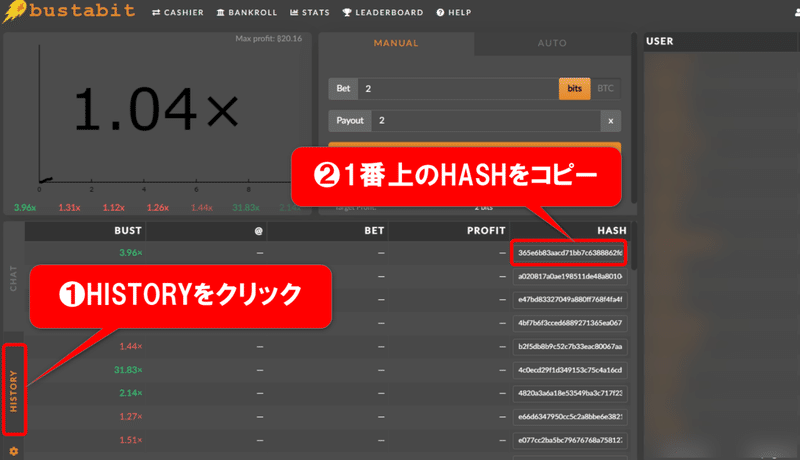
ステップ3.バックテスト(シミュレーション)を実行する
ステップ2で各設定項目の入力が終わったら「Run Script」ボタンを押します。
するとスクリプトのバックテスト(シミュレーション)が開始されて、サイト下部に結果が表示されます。
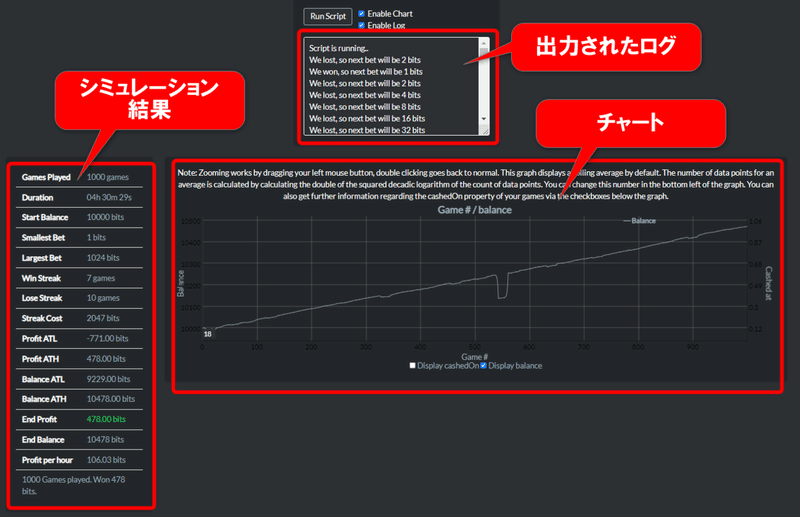
ログ出力欄にはスクリプトで設定されたログが出力されます。
チャートやシミュレーション結果がその下に表示されます。
上記画像だと10,000bits開始で1,000ゲームをシミュレーションすると1,267bitsの利益が獲得できた(残高が10,000bits→11,267bitsになった)、ということがわかります。
逆にバーストすると以下のような表示になります。

左列のシミュレーション結果の各項目を簡単にご説明します。
Games Played プレイしたゲーム数
Duration
Start Balance 開始残高
Smallest Bet 最小ベット額
Largest Bet 最大ベット額
Win Streak 最大連勝数
Lose Streak 最大連敗数
Streak Cost
Profit ATL 最大損失
Profit ATH 最大利益
Balance ATL 最小残高
Balance ATH 最大残高
End Profit 最終利益
End Balance 最終残高
Profit per hour 1時間あたりの利益
以上がバスタビット用スクリプトのバックテストができる爆速シミュレーターサイトの使い方でした。
何ゲームくらいシミュレーションしたらいいの?
これは人によって違いますね。
私は1日4,000ゲームと仮定して30日間分で12万ゲームごとにバックテストをすることが多いです。
12万ゲームのバックテストをしたら、また別の期間の12万ゲームのバックテストをして、また別の期間の12万ゲームのバックテストをして…
異なる期間の12万ゲームの複数のシミュレーション結果を記録してロジックの検証をするイメージです。
例えば一気に6ヶ月分(12万ゲーム×6ヶ月=72万ゲーム)をシミュレーションしても良いと思うんですが、使用するスクリプトによっては積み上がった利益をマーチン等の追い上げ資金にするものもあって、フェアじゃない結果となるケースもあるので、あえて約1ヶ月分の12万ゲームずつに区切ってバックテストしています。
これも、私のシミュレーション方法が正解というわけじゃなく、むしろ戦略やロジック、使用するスクリプトによって異なるシミュレーション方法のほうが適切なケースもあります。
ご自身の使用スクリプトやロジック、戦略に合わせてシミュレーション・バックテストをしてみてくださいね。
「バスタビットやっているけどこのシミュレーターサイト知らなかった!」という方は…
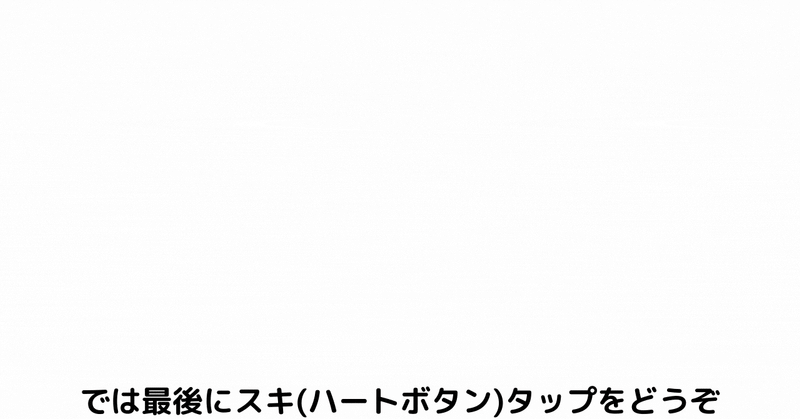
この記事が気に入ったらサポートをしてみませんか?
